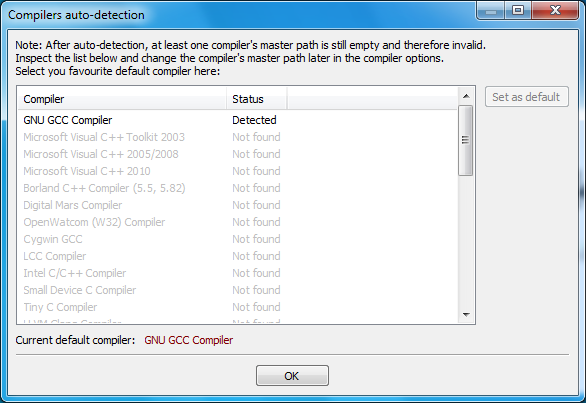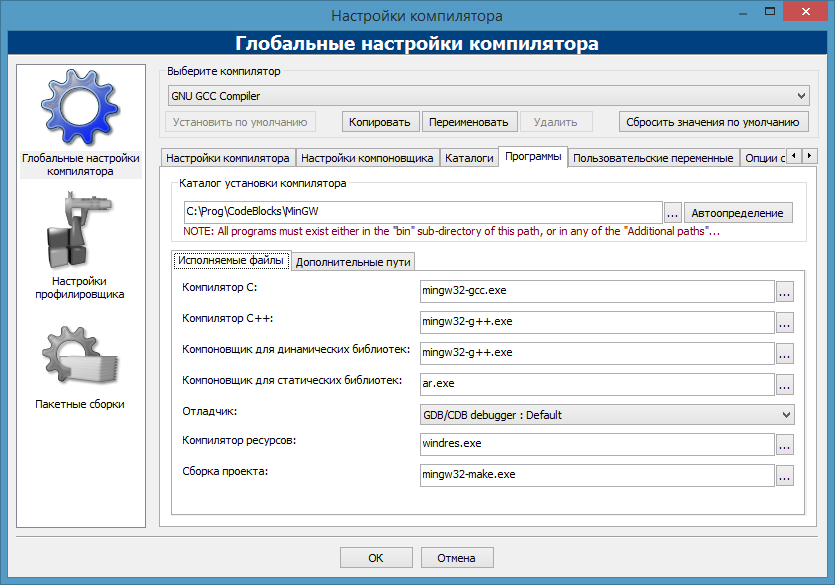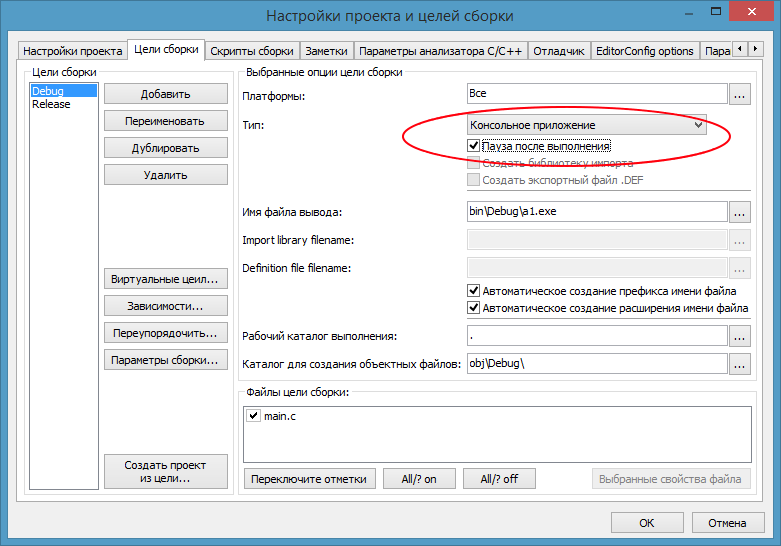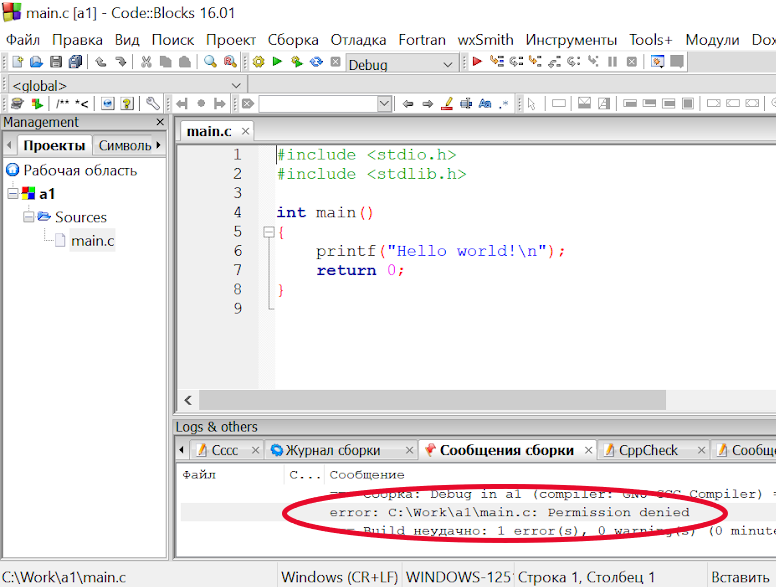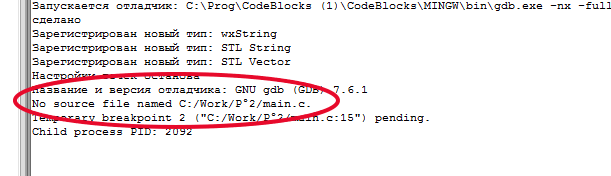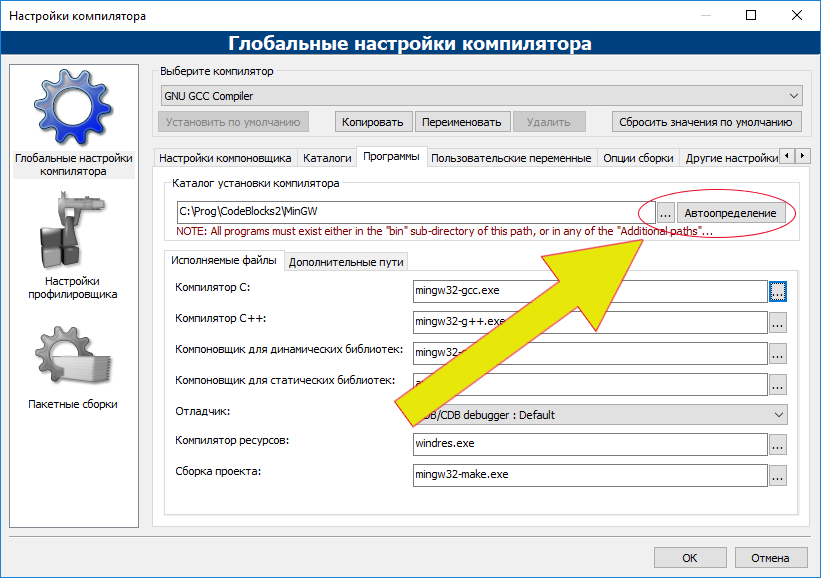14 причин, почему CodeBlocks не работает
Я постоянно получаю письма о том, что CodeBlocks ведет себя как-то не так. В этой статьей рассмотрим самые популярные причины, почему CodeBlocks может неверно себя вести.
1. Не хватает нужных компонентов (компилятора, отладчика, библиотек)
Нужно понимать, что CodeBlocks — это просто каркас для подключения различных инструментов. Если вы просто скачаете пустой CodeBlocks с официального сайта и попытаетесь писать и отлаживать программу, то у вас ничего не получится. CodeBlocks не сможет запустить ни комплятор, ни отладчик. Все это нужно скачивать и устанавливать отдельно.
Но тут будет новая проблема — проблема выбора. CodeBlocks поддерживает все существующие компиляторы Си, какой выбрать? То же относится к любому другому инструментарию: отладчикам, профайлерам, плагинам и т.д.
Именно поэтому я и сделал сборку Си-экспресс, чтобы можно было сразу распаковать и работать. Все нужные компоненты уже установлены. Если вы точно знаете, что вам нужен другой компонент, то просто найдите и замените его на тот, который вам нужен.
Решение: Скачайте сборку Си-экспресс.
2. Неверно указаны пути к компонентам
3. Символы кириллицы или пробелы в пути к программе CodeBlocks
Есть старая проблема с тем, что инструменты программиста часто имеют проблемы с кодировками. Считается, что программист настолько крут, что сможет эту проблему решить самостоятельно. Но для новичков в программировании это оказывается непреодолимым препятствием. Новички часто устанавливают CodeBlocks:
4. Символы кириллицы или пробелы в пути к разрабатываемой программе
Это следствие той же проблемы, что и в предыдущем случае. Программист нормально установил среду программирования, все работает, но вдруг какая-то новая программа отказывается компилироваться. Обычно описание ошибки выглядит как: «No such file or directory» при этом имя файла отображается в нечитаемой кодировке.
Как правило, причина в том, что путь к проекту содержит символы кириллицы или пробелы. Например проект был размещен в каталоге с именем типа: «c:\Новая папка».
Решение: Создавайте проекты в папке «c:\Work» или в любой другой папке, в пути к которой нет пробелов или кириллицы.
5. Не все пункты меню активны
Вы запустили CodeBlocks, но при этом некоторые пункты меню не активны. Например, иконки для отладки:
Это происходит в том случае, если вы связали расширение «.c» с вызовом CodeBlocks. В этом случае среда работает как редактор исходного текста. Чтобы активировать все функции среды нужно открыть проект.
Решение: Сначала запустите CodeBlocks, а затем откройте проект. Проект имеет расширение «.cbp».
6. При запуске компилятора ничего не происходит
Это следствие той же проблемы, что и в пункте 5. CodeBlocks запущен в режиме простого редактирования, поэтому не все функции работают. Для включения всех функций вы должны работать с проектом.
Решение: Откройте проект или создайте новый.
7. Программа работает из CodeBlocks, но если запустить ее отдельно, то она сразу закрывается
8. CodeBlocks запускает предыдущую версию программы
9. Компиляция проходит без ошибок, но программа не запускается
10. Антивирус блокирует запись программы на диск
Вы получаете следующее сообщение: «Permission denied».
Решение: Отключите антивирус.
11. Windows блокирует работу CodeBlocks
Бывает так, что на одном компьютере CodeBlocks прекрасно работает, а при копировании на другой компьютер возникают ошибки. Это может быть следствием того, что Windows блокирует некоторые возможности программы.
Решение. Запустите CodeBlocks от имени администратора
Для этого нажмите правую кнопку мыши на файле codeblocks.exe
12. Отладчик не останавливается на точке останова
Вы поставили точку останова, но отладчик ее игнорирует. Это следствие ошибки №4. У вас символы кириллицы или пробелы в пути к программе.
Решение: Создавайте проекты в папке «c:\Work» или в любой другой папке, в пути к которой нет пробелов или кириллицы.
13. Неверное указание пути к компилятору
При запуске CodeBlocks появляется ошибка: «Can’t find compiler executable in your in your configured search path’s for GNU GCC COMPILER»
Это означает, что в настройках неверное указание пути к компилятору. Для исправления зайдите в меню «Настройки — Compiler… — Программы» и нажмите кнопку «Автоопределение».
Если CodeBlocks обнаружит компилятор, то можно работать. Если нет, то переустановите «Си-экспресс».
14. Программа на GTK+ работает только в среде CodeBlocks
Если запускать GTK-программу в среде Code::Blocks, то все работает, а если запустить exe-файл отдельно, то окна не появляются. Это означает, что программа не может найти GTK-библиотеки.
Они есть в сборке «Си-экспресс» в папке GTK-LIB. Их нужно скопировать в папку с программой. Для разработки в папку Debug, а для релиза в папку Release.
в codeblocks не запускается программа и в терминале выдает ошибку
Помогите! Начал изучать язык С. В codeblocks программа не запускается. Поочередно опишу что выдает:
it seems that this file has not been built yet. do you want to built it now?
ну то есть: похоже, что этот файл еще не был построен. вы хотите построить его сейчас?
На выбор: да, отмена, нет.
Если выбрать «да», то в нижнем окне codeblocks во вкладке Build log выдает:
Build file: «no target» in «no project» (compiler: unknown) Что по-русски: Файл сборки: «нет мишени» в «без проекта» (составитель: неизвестно)
Checking for existence: /home/al-fa-omega/Документы/StivenPrata/concrete
и все, программа не запускается.
Если выбрать в выпадающем окне «нет»,то открывается окно терминала, но без исполнения программы, а только информация процесса исполнения по времени и нажать Энтер для продолжения. А в нижнем окне codeblocks имеем следующее:
Checking for existence: /home/alfa-omega/Documents/StivenPrata/concrete
Set variable: LD_LIBRARY_PATH=
Nothing to be done (all items are up-to-date).
/Документы/StivenPrata$ gcc concrete.c concrete.c:1:10: fatal error: stdio.h: Нет такого файла или каталога 1 | #include | ^
Прошу прощения за столь огромное описание проблемы. Новичок в пользовании Линуксом. В виндоусе таких проблем не было. И в программировании совершенный новичок. Но решил изучать Линукс.
codeblocks странно себя ведет
Выскакивает окно: Если я нажимаю на [Да], то диалог высовывается снова.
Если на [Нет] — выскакивает терминал с сообщением о том, что файл не найден.
Если на [Отмена] нажать, то ничего не будет.
Новичок в codeblocks, возможно, что-то не там нажал.
codeblocks Embedded Plugin Suite
Никто не знает где скачать?
https://www.eeweb.com/member-projects/deleloping-stm32-embedded-applications-in-codeblocks-ide По ссылке на этом сайте вылетает уже надоевший мне за время поиска рабочего решения для stm под линукс(кроме того что на базе эклипс) http://www.comsytec.eu
Или придётся настраивать VS Code, что в принципе очень правильный вариант.
UPD Кодблокс иде исключительно для новичков, если проект нормально сделан на симейк то в общем то похрену какая у вас иде. Почти научился настраивать VS Code для эмбедеред.
Кириллица в codeblocks
Gentoo linux. Вместо символов кириллицы в консоли при запуске программы отражается чёрт знает что, причём кириллические символы компилятор почему-то понимает как int, а не как unsigned char. Что делать?
Codeblocks 20.03
29 марта состоялся выпуск Codeblocks 20.03
Полный список изменений. Среди изменений можно отметить переход на использование wxwidgets 3.1.x улучшающий поддержку HiDPI.
Официальные сборки подготовлены для Debian 9, 10 и CentOS 6, 7. Обновление доступно в репозиториях Chocolatey, Mageia Cauldron, Scoop.
Ebuild уже готов, его рассмотрение задержалось из-за подготовки патча для сборки плагина FortranProject.
Вопрос про архитектуру кода.
есть у меня 4 функции.
Первая запрашивает ldap и отдает словарь.
Вторая запрашивает ldap, а так же использует словарь от первой функции и отдает словарь.
Третья запрашивает ldap, использует и редактирует (добавляет данные) словари от первых двух функций и тоже отдает словарь.
И поскольку все так перемешанно, то словари я делаю глобальными.
И я понимаю, что это очень рукожопно, но не понимаю, как сделать так, чтобы было красиво.
Пихать все в одну функцию?
CodeBlocks vs Eclipse?
Собсно, я так и не смог починить codeblocks (точнее, проблемы с wxgtk)
Поэтому, такой вопрос. Насколько удобнее eclipse для крестов? Вообще я потыкал, не особо понравилось, что для каждого нового проекта приходится свой build configuration задавать. Хотя я может просто чего-то не понял, если так, то ткните, где просмотреть.
Но в eclipse очень удобный менеджер проектов и неплохое текстодополнение, хотя и немного тормознутое.
Короче, кто пользовал то и то, поделитесь впечатлениями?
P.S QtCreator и Clion не хочу.
Code::Blocks Syntax error: «(» unexpected
Падает codeblocks при вставке, в чем может быть проблема?
При вставке рандомного текста (либо заменяя часть текста в cpp фаиле) codeblocks падает, либо просто лочит ctrl+c/ctrl+v (перестает реагировать на это сочетание клавиш). При этом, аналогичный баг в ubuntu и win7 не наблюдается, только на archlinux.
В чем может быть проблема?
Пример текста:
Запуск консольной C++ программы на Manjaro из Code::Blocks
Code::Blocks компиляторы
Мне для занятий по информатике нужен фортран в Code::Blocks. И мне нужен компилятор фортран. Можно ли его добавить? И если можно, то как?
Code Blocks не дополняет из STL
имеется арч, Code Blocks 17.12.
почему-то не дополняет из STL поля классов и структур, испробовал множество классов, таких как string, vector, array и подобные.
необходимо, что бы при обращении к полям объекта через точку они выводились, ну и ессесна поля классов через ::
получается создаю объект, пытаюсь через точку вывести список автокомплита, но ничего не происходит:
ессесна автокомплит включен и вроде все настроен.
п.с. с внутрипроектовыми классами все нормаль, автокомплит присутствует.
Cannot open file getc.c?
Вообщем даже не знаю в какую сторону копать? в кодблоксе пишу
Не компилит код в Code::blocks в gentoo
запуская код в code::blocks на gentoo 4.9.95
Плагины в CodeBlocks для разработки на Fortran
В связи с тем, что в Gentoo обновили Code::Blocks до версии 17.12 и там был добавлен USE-флаг «fortran», активирующий сборку FortraProject plugin отдельно от остальных «contrib» плагинов (если этот плагин есть ещё в каком дистрибутиве linux, буду рад об этом узнать), то я хотел бы уточнить опытных разработчиков на Фортране, какие основные плагины в Code::Blocks вы используете в процессе разработки?
В первую очередь приходит мысль о SmartIndent(Fortran). Насколько актуальны в использовании остальные, например, Doxygen? Спрашиваю потому, что на основе беглого взгляда мне показалось, что наибольшая часть этих плагинов нужна для разработки на C++.
Компилятор GCC
Как задать модель памяти при компиляции файла через терминал в этом чуде? gcc (Debian 7.3.0-15) 7.3.0
Может плагин какой есть для LibreOffice Write, чтобы текст программы с номерами строчек вместе выводился (как на github).
При русской раскладке клавиатуры в codeblocks не работают командные клавиши. Баг или фича?
Когда выбрана русская раскладка клавиатуры в codeblocks не работают командные клавиши редактирования, типа копировать/вставить и т.п. Это так у всех? Баг или фича?
Во время запуска приложения все время вылазит окно Compilers auto-detection
Во время запуска приложения codeblocks каждый раз перед отображением главного окна вылазит диалог Compilers auto-detection. Компилятор по умолчанию уже давным давно выбран, но программе упорно не имется. Что не так, что сделать что бы программа запускалась без поиска?
Не могу понять в чем проблема
при установке codeblocks воводится вот такая ошибка:
Как установить CodeBlocks на Ubuntu 18.04?
В Linux у нас достаточно инструментов чем мы можем поддержать себя для разработки приложений и программирования, во многих из них вы можете получить отличные результаты для своих проектов, поэтому на этот раз мы сосредоточимся на одном из них.
Поэтому, если вам нужны программы на C, C ++ и Fortran и вы не нашли нужный инструмент, мы можем порекомендовать вам IDE CodeBlocks это отличная интегрированная среда разработки для этих языков.
О CodeBlocks
Для тех, кто еще не знает CodeBlocks, мы можем немного рассказать о нем. Это среда разработки с открытым исходным кодом под лицензией GNU General Public License, которая Он поддерживает несколько компиляторов, среди которых мы можем найти MinGW / GCC, Digital Mars, Microsoft Visual C ++, Borland C ++, LLVM Clang, Watcom, LCC и Intel C ++ Compiler.
CodeBlocks разработан на языке программирования C ++ с использованием wxWidgets в качестве инструментария графического интерфейса.
Используя архитектуру плагина, его возможности и функции определяются предоставленными плагинами, ориентирован на C, C ++. Он имеет настраиваемую систему сборки и дополнительную поддержку сборки.
CodeBlocks доступен для Windows, Linux и macOS и был перенесен на FreeBSD, OpenBSD и Solaris.
Эта IDE разработан, чтобы быть очень расширяемым и полностью настраиваемым, вы можете расширить использование плагинов.
Хотя среда IDE была разработана для языка C ++, она поддерживает компиляцию в другие языки, включая GNU Fortran, Digital Mars D и GNU GDC.
Возможности CodeBlocks
Среди основных характеристик, которые мы можем выделить этой программы, мы можем найти:
Установка CodeBlocks в Ubuntu 18.04 и производных
Если вы хотите установить эту среду разработки в своей системе вы должны следовать следующим инструкциям.
Первое, что мы должны сделать, это открыть терминал с помощью Ctrl + T + Alt и мы собираемся выполните следующие команды.
Позволять добавить этот репозиторий в нашу систему с:
Сделал это мы собираемся обновить наш список репозиториев с:
Y мы наконец установили с:
Метод работает, но поскольку репозиторий не поддерживает Ubuntu 18.04, у кого-то могут возникнуть проблемы с установкой, поэтому у нас есть другой метод установки CodeBlocks в нашей системе.
Чтобы установить его из пакета deb, мы должны пойти по следующей ссылке где мы должны скачать приложение в соответствии с нашей архитектурой вместе со всеми его зависимостями.
Выполнена только загрузка мы устанавливаем недавно загруженные пакеты с помощью нашего диспетчера приложений или из терминала с помощью следующей команды:
И готово, у нас уже будет установлен CodeBlocks в нашей системе.
После завершения установки вы можете начать использовать CodeBlocks в своей системе, вы можете найти приложение в меню приложения, чтобы запустить его.
При первом запуске CodeBlocks программа спросит вас, хотите ли вы использовать компилятор по умолчанию. Нажимаем ОК, и почти сразу мы оказываемся в главном интерфейсе программы, которую можем начать использовать.
Как удалить CodeBlocks на Ubuntu и производных?
Если вы хотите удалить это приложение из своей системы Вам просто нужно открыть терминал с помощью Ctrl + Alt + T и выполнить следующие команды.
Если вы установили из репозитория, вы должны ввести эту команду:
Наконец, мы вводим эту команду, чтобы удалить приложение из нашей системы:
Содержание статьи соответствует нашим принципам редакционная этика. Чтобы сообщить об ошибке, нажмите здесь.
Полный путь к статье: Убунлог » Ubuntu » Как установить CodeBlocks на Ubuntu 18.04?
OpenGL и Linux: Установка и настройка Code::Blocks
На этом уроке мы рассмотрим установку и настройку Code::Blocks в Linux для работы с OpenGL, а также запустим проект, рассмотренный на предыдущем уроке.
Подготовительные шаги
Установка будет происходить на чистой системе debian-10.3.0-amd64 XFCE под VMware. Я не буду описывать сам процесс установки ОС, ограничусь лишь скриншотом итоговой конфигурации системы:
На всякий случай избегайте кириллицы в путях и именах файлов.
Установка GLFW в Linux
Указываем необходимую нам папку:
Видим получившуюся распакованную папку glfw-3.3.2 :

Установка CMake в Linux
Теперь необходимо поставить систему сборки проектов CMake. Для этого в окне терминала выполните следующую команду:
sudo aptitude install cmake-gui
Указываем папку с исходниками GLFW и вторую папку, где должен будет появиться результат работы CMake (у себя для этого я создал папку build ), и нажимаем кнопку «Configure» :
В появившемся окне выбираем пункт «CodeBlocks – Unix Makefiles» и нажимаем кнопку «Finish» :
В результате видим… кучу ошибок (добро пожаловать в мир Linux):
sudo aptitude install xorg-dev
Возвращаемся в CMake и выставляем галочки так, как показано ниже:
В результате, в папке build у нас должен появиться файл проекта GLFW.cbp :

Установка Code::Blocks в Linux
Пришло время установить среду программирования Code::Blocks. Для этого возвращаемся в терминал и вводим следующую команду:
sudo aptitude install codeblocks
После установки иконка файла проекта поменяет свой внешний вид:
Открывается окно проекта, нажимаем на шестеренку и компилируем его:
После этого в папке build/src должен появиться скомпилированный файл библиотеки libglfw3.a :

Установка GLAD в Linux
Заходим на оф. сайт GLAD и указываем следующие настройки, после чего нажимаем кнопку «Generate» :
В результате нам будет предложено скачать архив glad.zip:
В итоге у вас должна получиться примерно следующая картина иерархии папок и файлов:

Создание проекта в Code::Blocks
Затем нажимаем кнопку «Next» :
Задаем имя проекту. Я назвал его CodeBlocks и выбрал папку /home/diego/OpenGL_Project/ :
В следующем окне должны быть следующие настройки:
Затем эти два файла нужно будет добавить в наш проект. Для этого вернемся обратно в Code::Blocks, нажмем правой кнопкой мыши на название нашего проекта и выберем пункт «Add files…» :
Добавляем в проект файлы glad.c и main.cpp :
Настало время подключить необходимые папки с заголовочными файлами и библиотеки, а также настроить компилятор и линкер. Для этого в Code::Blocks переходим в «Project» > «Build options…» :
Переходим на вкладку «Linker settings» и настраиваем её следующим образом:
Примечание: В правом окошке «Other linker options» необходимо указать следующие параметры:
Затем добавим дополнительные пути для поиска заголовочных и библиотечных файлов. Для этого переходим в «Search directories» > «Compiler» :
Установка Code:Blocks и компилятора MinGW
Здравствуйте, уважаемые читатели! Здесь пойдет речь об установке среды разработки программ на C++ — Code::Blocks. Данная программа бесплатная, но от этого она не становится мало функциональной пустышкой. В ней присутствуют множество функций для разработки небольших программ на C++, а также серьезных проектов. Вместе с ней в комплекте можно скачать компилятор MinGW, который необходим для компиляции ваших программ.
Скачивание необходимых файлов
В начале нам нужно скачать на компьютер файл необходимый для установки Code::Blocks и MinGW. Благо, на официальном сайте Code::Blocks, нам предоставляют возможность скачать и установить оба компонента одним кликом (может двумя). Для скачивания следуем инструкции:
Установка Code::Blocks
После скачивания установочного файла можем приступать к самой установке программы. Для этого нам потребуется совершить пару телодвижений:
Теперь у вас установлена полноценная среда разработки Code::Blocks!
Однако на этом еще не все. Остался последний штрих.
При первом запуске у вас попросят указать, какие расширения файлов будут привязаны к Code::Blocks по умолчанию. Здесь особой разницы нет. Я выбираю Yes, associate Code::Blocks with C/C++ file types.
Если мы все правильно сделали, то должны увидеть экран приветствия:
Чтобы окончательна удостоверится в работоспособности IDE, давайте запустим тестовою программу.
Теперь у вас должно открыться окно для написания кода. Скопируйте или напишите сами данный код: